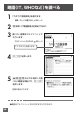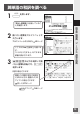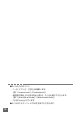カタカナ語を調べる 1 「カタカナ語新辞典」を選びます。 辞典/モードの選びかた 29ページ 「見出し語検索」が反転しているこ とを確認します。 2 調べたい言葉をカタカナで入力し ます。 カタカナの入れかた 39ページ 漢 和 辞 典 カ タ カ ナ 語 新 辞 典 ここでは「バリアフリー」を調べま す。 読みを入力していくと、 あてはまる 候補が表示されます。 ここでは「バリ」と入力したところ で 「バリアフリー」 が表示されます。 3 >.
略語 (IT, WHOなど) を調べる 1 2 3 「カタカナ語新辞典」を選びます。 辞典/モードの選びかた 29ページ .を押して 「略語検索」 を反転させます。 調べたい言葉をアルファベットで 入力します。 アルファベットの入れかた 42ページ ここでは「IT」を調べます。 4 Cを押します。 5 >.
読みから故事やことわざを調べる 1 「故事ことわざ辞典」を選びます。 辞典/モードの選びかた 29ページ 「読みから探す」が反転しているこ とを確認します。 2 3 Cを押します。 読みをひらがなで入力します。 ひらがなの入れかた 39ページ ここでは「猫に小判」を調べます。 読みを入力していくと、 あてはまる 候補が表示されます。 ここでは「ねこ」と入力したところ で「猫に小判」が表示されます。 4 カ タ カ ナ 語 新 辞 典 故 事 こ と わ ざ 辞 典 >.
シーンや内容から故事やことわざを調べる 1 「故事ことわざ辞典」を選びます。 辞典/モードの選びかた 29ページ 2 .を押して 「使用シーン/内容から探す」 を反転させ、Cを押 3 >.mMのどれかを押して調べたい使用シーン/内容を反転さ 4 します。 せ、Cを押します。 >.
読みから四字熟語を調べる 1 「四字熟語辞典」を選びます。 辞典/モードの選びかた 29ページ 「読みから探す」 が反転していること を確認します。 2 3 Cを押します。 読みをひらがなで入力します。 ひらがなの入れかた 39ページ ここでは「鼓腹撃壌(こふくげき じょう)」を調べます。 読みを入力していくと、 あてはまる 候補が表示されます。 ここでは「こふ」と入力したところ で「鼓腹撃壌」が表示されます。 4 故 事 こ と わ ざ 辞 典 四 字 熟 語 辞 典 >.
シーンや内容から四字熟語を調べる 1 「四字熟語辞典」を選びます。 辞典/モードの選びかた 2 .を押して「使用シーン/内容から探す」を反転させ、Cを 3 >.mMのどれかを押して調べたい使用シーン/内容を反転さ 4 押します。 せ、Cを押します。 >.
漢字1文字を手がかりに四字熟語を調べる 1 「四字熟語辞典」を選びます。 辞典/モードの選びかた 2 29ページ 四 字 熟 語 辞 典 .を押して、「漢字1文字から探 す」を反転させ、Cを押し ます。 3 「手がかりにする漢字」 を、以下の方法で指定します。 • 漢字を構成している 「部品の読み」 から指定する >.<,のどれかを押して、「部品読み」を反転させます。 57ページ)の2∼4をご覧にな 漢和辞典の 「部品の読みで漢字を調べる」 ( り、指定する漢字を反転させます。 • 漢字の「部首」から指定する >.<,のどれかを押して、「部首画数」を反転させます。 漢和辞典の 「部首から漢字を調べる」 ( 59ページ)の2∼6をご覧になり、 指定する漢字を反転させます。 • 漢字の 「総画数」 から指定する >.<,のどれかを押して、「総画数」を反転させます。 漢和辞典の「総画数から漢字を調べる」 ( 61ページ)の2∼4をご覧にな り、指定する漢字を反転させます。 • 漢字の 「音訓読み」 から指定する >.
• 前頁4つの方法を組み合わせて指定する 漢和辞典の「絞り込む条件を組み合わせて漢字を調べる(複合サーチ)」 ( 63ページ)の2∼4をご覧になり、指定する漢字を反転させます。 (例) 「音訓読み」から「豪(ごう)」 を指定 4 Cを押します。 5 >.
英単語の和訳を調べる 1 大英和 を押します。 「見出し語検索」 が反転しているこ とを確認します。 2 調べたい言葉をアルファベットで 入力します。 アルファベットの入れかた 42ページ ここでは「fine(立派な)」を調べま す。 スペルを入力すると、あてはまる 候補が表示されます。 3 四 字 熟 語 辞 典 >.
●スペル入力のポイント •「−(ハイフン)」 「 (空白)」は省略します。 (例:「heaven-sent」→「heavensent」) • 複合語(2語以上からなる見出し語)は、スペルを続けて入力します。 (例:「absolute altitude」→「absolutealtitude」) •「&」は「and」と入力します。 ●スペルはアルファベットで20文字まで入力できます。 74
英単語をさらに詳しく調べる(成句・複合語・用例・解説) 和訳画面に などが表示されているとき、その英単語を使った成句 (熟語)、複合語(2語以上からなる見出し語) 、調べた英単語の用例、語法 などの解説を調べることができます。 成句または複合語 ジ ー ニ ア ス 英 和 大 辞 典 用例 解説 成句、複合語を調べる 画面に が表示されたときは、調べた英単語を使った成句 (熟語) や複合語 (2語 以上からなる見出し語)を調べることができます。 1 画面に きに、 が表示されていると を押します。 成句と複合語の一覧が表示されます。 75
2 >.mMのどれかを押して調 べたい成句または複合語を反転さ せ、Cを押します。 成句または複合語の和訳が表示されま す。 用例、解説を調べる 画面に や が表示されたときは、調べた英単語を使った用例や、英単語 の語法の解説を調べることができます。 1 画面に または が表示さ れているときに、Eを押し ます。 または が反転しま す。 2 >.
完全なスペル(つづり)がわからないときは ■ スペルを虫食いで覚えているときは 英単語の総文字数がわかっているときは、スペルの穴あき部分を「?」で埋め ます(ワイルドカードサーチ)。 (文字数がわかっている) ■ 数文字分わからない文字があるときは 数文字分のかたまりで覚えていない文字があるときは、その部分に「∼」を入 れます(ブランクワードサーチ)。 1 2 大英和 ジ ー ニ ア ス 英 和 大 辞 典 を押します。 スペルのわからない部分に「?」ま たは「∼」を入れて、英単語をアル ファベットで入力します。 ここでは「?」を入れます。 アルファベットの入れかた 42ページ ●「?」の入れかた eを押し、次にeから指を離して ? を押します。 ●「∼」の入れかた eを押し、次にeから指を離して ∼ を押します。 77
3 Cを押します。 4 >.
英単語のスペル(つづり)をチェックする (スペルチェック) 1 2 3 大英和 を押します。 >または.を押して「スペルチェック」を反転させます。 スペルチェックしたい言葉をアル ファベットで入力します。 アルファベットの入れかた 42ページ ここでは「a i l a n d(i s l a n d )」を チェックします。 4 ジ ー ニ ア ス 英 和 大 辞 典 Cを押します。 該当するスペルの一覧が表示されます。 入力したスペルに近い言葉がないとき は、「該当する候補がありません」と表 示された後、1つ前の表示に戻ります。 5 >.
英単語の成句(熟語)を調べる(成句検索) 1 2 大英和 を押します。 >または.を押して 「成句検索」 を反転させ、成句を調べたい英単 語をアルファベットで入力しま す。 アルファベットの入れかた 42ページ 複数の英単語で調べるときは、英単語を「&」でつなぎます。 ここでは 「get」 と 「to」 を使った成句を調べるため、 「get&to」 と入れます。 3 Cを押します。 4 >.
英単語を使った例文を調べる(例文検索) 1 2 大英和 を押します。 >または.を押して 「例文検索」 を反転させ、例文を調べたい英単 語をアルファベットで入力しま す。 アルファベットの入れかた 42ページ 複数の英単語で調べるときは、英単語を「&」でつなぎます。 ここでは「return」 と「to」 を使った例文を調べるため、 「return&to」 と入れます。 3 Cを押します。 4 >.
ジーニアス英和大辞典の和訳から、英単語の 見出し語を逆引きする(大和英インデックス) 1 2 eを押し、指を離してから 大和英 を押します。 調べたい言葉をひらがなで入力し ます。 ひらがなの入れかた 39ページ ここでは「アーケード(あーけー ど)」を調べます。 読みを入力すると、あてはまる候 補が表示されます。 3 >.mMのどれかを押して調 べたい言葉を反転させ、C を押します。 4 >.
英単語の意味を英語で調べる 1 「ロングマン現代アメリカ英語辞 典(英英辞典)」を選びます。 辞典/モードの選びかた 29ページ 「見出し語検索」が反転しているこ とを確認します。 2 調べたい言葉をアルファベットで 入力します。 アルファベットの入れかた 42ページ ここでは「esteem(v.)」を調べま す。 スペルを入力していくと、 あてはま る候補が表示されます。 ここでは「est」と入力したところ で、 「esteem」が表示されます。 3 >.
完全なスペル(つづり)がわからないときは ■ スペルを虫食いで覚えているときは 英単語の総文字数がわかっているときは、スペルの穴あき部分を「?」で埋め ます(ワイルドカードサーチ)。 (文字数がわかっている) ■ 数文字分わからない文字があるときは 数文字分のかたまりで覚えていない文字があるときは、その部分に「∼」を入 れます(ブランクワードサーチ)。 1 「ロングマン現代アメリカ英語辞典(英英辞典)」を選びます。 辞典/モードの選びかた 2 29ページ スペルのわからない部分に「?」ま たは「∼」を入れて、英単語をアル ファベットで入力します。 アルファベットの入れかた 42ページ ここでは「?」を入れます。 ●「?」の入れかた eを押し、次にeから指を離して ? を押します。 ●「∼」の入れかた eを押し、次にeから指を離して 84 ∼ を押します。
3 Cを押します。 4 >.
英単語のスペル (つづり) をチェックする (スペルチェック) 1 2 「ロングマン現代アメリカ英語辞典(英英辞典)」を選びます。 辞典/モードの選びかた 29ページ > または. を押して「スペル チェック」を反転させ、スペルを チェックしたい言葉をアルファ ベットで入力します。 アルファベットの入れかた 42ページ ここでは「n i g h t(k n i g h t )」を チェックします。 3 Cを押します。 該当するスペルの一覧が表示されます。 入力したスペルに近い言葉がないとき は、「該当する候補がありません」と表 示された後、1つ前の表示に戻ります。 4 > .
英単語の成句(熟語)を調べる(成句検索) 1 2 「ロングマン現代アメリカ英語辞典(英英辞典)」を選びます。 辞典/モードの選びかた 29ページ >または.を押して 「成句検索」 を反転させ、成句を調べたい英単 語をアルファベットで入力しま す。 アルファベットの入れかた 42ページ 英 英 辞 典 複数の英単語で調べるときは、英単語を「&」でつなぎます。 ここでは 「get」 と 「to」 を使った成句を調べるため、 「get&to」 と入れます。 3 Cを押します。 4 >.
英単語を使った例文を調べる(例文検索) 1 2 「ロングマン現代アメリカ英語辞典(英英辞典)」を選びます。 辞典/モードの選びかた 29ページ >または.を押して 「例文検索」 を反転させ、例文を調べたい英単 語をアルファベットで入力しま す。 アルファベットの入れかた 42ページ 複数の英単語で調べるときは、英単語を「&」でつなぎます。 ここでは「match」と「to」を使った例文を調べるため、 「match&to」と入れます。 3 Cを押します。 4 >.
日本語の英訳を調べる 1 2 eを押し、指を離してから 和英 調べたい言葉をひらがなで入力し ます。 ひらがなの入れかた 39ページ ここでは 「灌漑 (かんがい) 」 を調べ ます。 読みを入力すると、あてはまる候 補が表示されます。 3 を押します。 >.
意味の似た英語の言葉を調べる 1 「英語類語辞典」を選びます。 辞典/モードの選びかた 2 29ページ 調べたい言葉をアルファベットで入 力します。 アルファベットの入れかた 42ページ ここでは 「question」 の類語を調べ ます。 スペルを入力していくと、 あてはま る候補が表示されます。 ここでは「que」と入力したところ で「question」が表示されます。 3 >.
とっさの場合に使える英会話表現を場面別に調べる 1 「英会話とっさのひとこと辞典」を 選びます。 辞典/モードの選びかた 29ページ 2 >または.を押して 「場面から探す」 を反転させ、Cを押し 3 >または.を押して調べたい項目を反転させ、Cを押しま 4 >または.を押して調べたい状況を反転させ、Cを押しま 5 >または.を押して調べたい状 ます。 す。 す。 況の詳細を反転させ、Cを 押します。 6 英 語 類 語 辞 典 英 会 話 と っ さ の ひ と こ と 辞 典 >または.
とっさの場合に使える英会話表現を単語を手がかりに調べる 単語を入力して、その単語を使った例文を調べることができます。 1 「英会話とっさのひとこと辞典」を 選びます。 辞典/モードの選びかた 2 3 29ページ >または.
5 >.
英会話の基本表現を調べる 1 「英会話Make it !」を選びます。 辞典/モードの選びかた 2 3 4 29ページ >または.を押して 「基本表現編」 を反転させ、Cを押しま す。 >または.を押して調べたい状況を反転させ、Cを押しま す。 >または.
英会話の表現を場面別に調べる 1 「英会話Make it !」を選びます。 辞典/モードの選びかた 29ページ 2 >または.を押して 「場面攻略編」 を反転させ、Cを押しま 3 >または.を押して調べたい状況を反転させ、Cを押しま 4 >または.
英会話の例文を調べる スペルを入力して、 「基本表現編」 「場面攻略編」 に収録されている例文を調べ ることができます。 1 「英会話Make it !」を選びます。 辞典/モードの選びかた 2 3 29ページ >または.
4 Cを押します。 5 >.
イタリア語の和訳を調べる 1 音声伊和 を押します。 「見出し語検索」が反転しているこ とを確認します。 2 調べたい言葉をアルファベットで 入力します。 イタリア語のアルファベットの入れかた 43ページ ここでは「buono」を調べます。 スペルを入力していくと、 あてはま る候補が表示されます。 3 >.
単語の変化表を見る 和訳画面に「〔 変化〕」が表示されているとき、その単語の変化表を見る ことができます。 1 画面に「〔 変化〕」が表示されて いるときに、 スーパージャンプ を押し ます。 2 > .
イタリア語の単語をさらに詳しく調べる (成句・用例・解説) 和訳画面に 成句 などが表示されているとき、その単語を使った成句 (熟語) 、調べた 単語の用例、語法などの解説を調べることができます。 成句 用例 成句を調べる 画面に 成句 が表示されたときは、調べた単語を使った成句 (熟語) を調べることがで きます。 1 画面に 成句 が表示されているとき に、 を押します。 成句の一覧が表示されます。 100
2 >.mMのどれかを押して調 べたい成句を反転させ、C を押します。 成句の和訳が表示されます。 用例、解説を調べる 画面に や が表示されたときは、調べた単語を使った用例や、単語の語 法の解説を調べることができます。 1 画面に または が表示さ れているときに、Eを押し ます。 または 2 伊 和 中 辞 典 が反転します。 >.
完全なスペル(つづり)がわからないときは ■ スペルを虫食いで覚えているときは 総文字数がわかっているときは、スペルの穴あき部分を 「?」 で埋めます (ワイ ルドカードサーチ)。 (文字数がわかっている) ■ 数文字分わからない文字があるときは 数文字分のかたまりで覚えていない文字があるときは、その部分に「∼」を入 れます(ブランクワードサーチ)。 1 2 音声伊和 を押します。 スペルのわからない部分に「?」ま たは「∼」を入れて、調べたい言葉 をアルファベットで入力します。 イタリア語のアルファベットの入れかた 43ページ ここでは「?」を入れます。 ●「?」の入れかた eを押し、次にeから指を離して ? を押します。 eを押し、次にeから指を離して ∼ を押します。 ●「∼」の入れかた 102
3 Cを押します。 4 >.
単語の変化形や原形を調べる 「変化形を入力して、その原形を調べる」 ことができます。 1 2 3 音声伊和 を押します。 >または.を押して「変化形検索」を反転させます。 調べたい言葉をアルファベットで 入力します。 イタリア語のアルファベットの入れ かた 43ページ 4 Cを押します。 5 >.
イタリア語の成句 (熟語) を調べる (成句検索) 1 2 3 音声伊和 を押します。 >または.を押して「成句検索」を反転させます。 調べたいイタリア語の成句をアル ファベットで入力します。 イタリア語のアルファベットの入れ かた 43ページ 複数のイタリア語で調べるときは、 イタリア語を「&」でつなぎます。 ここでは「far」と「di」と「cappello」 を使った成句を調べるため、 「far&di&cappello」と入れます。 4 Cを押します。 5 >.
イタリア語の例文を調べる (例文検索) 1 2 3 音声伊和 を押します。 >または.を押して「例文検索」を選びます。 調べたいイタリア語の例文をアル ファベットで入力します。 イタリア語のアルファベットの入れ かた 43ページ 複数のイタリア語で調べるときは、 イタリア語を「&」でつなぎます。 ここでは「essere」と「facile」を 使った例文を調べるため、 「essere&facile」と入れます。 4 Cを押します。 5 >.
日本語のイタリア語訳を調べる 1 2 和伊 を押します。 調べたい言葉をひらがなで入力し ます。 ひらがなの入れかた 39ページ ここでは「幸運」を調べるため、 「こ ううん」と入れます。 読みを入力していくと、 あてはまる 候補が表示されます。 ここでは、 「こうう」 と入力したとこ ろで「幸運」が表示されます。 3 >.
英語の会話表現を調べる 1 「英語自遊自在」を選びます。 辞典/モードの選びかた 29ページ 2 >.<,のどれかを押して調べたい場面を反転させ、C 3 >.mMのどれかを押して調べたい状況を反転させ、C 4 >.
イタリア語の会話表現を調べる 1 e を押し、指を離してから 2 3 4 >.<,のどれかを押して調べたい場面を反転させ、C 音声イタリア語会話 を押します。 を押します。 >.mMのどれかを押して調べたい状況を反転させ、C を押します。 英 語 自 遊 自 在 >.
ビジネスの英語会話表現を調べる 1 「ビジネス英語自遊自在」を選びま す。 辞典/モードの選びかた 29ページ 2 >.<,のどれかを押して調べたい場面を反転させ、C 3 >.mMのどれかを押して調べたい状況を反転させ、C 4 >.
困ったときの英語会話表現を調べる 1 「お助け英語自遊自在」を選びま す。 辞典/モードの選びかた 29ページ 2 >.<,のどれかを押して調べたい場面を反転させ、C 3 >.mMのどれかを押して調べたい状況を反転させ、C 4 >.
スペルや読みを入力して料理について調べる 1 「世界の料理・メニュー辞典」を選 びます。 辞典/モードの選びかた 2 29ページ >または.
4 >.
各国料理の特色などを調べる 1 「世界の料理・メニュー辞典」を選 びます。 辞典/モードの選びかた 2 3 .を押して「料理の解説」を反転させ、Cを押します。 4 >.mMのどれかを押して調 > または.
百科事典で言葉を調べる 1 「百科事典マイペディア」を選びます。 辞典/モードの選びかた 2 29ページ > または. を押して、言葉を直接調べるときは「見出し語検索」 を、意味の中に含まれているキーワードを手がかりに言葉を調べる ときは「キーワード検索」を反転させます。 3 調べたい言葉を入力します。 ひらがなの入れかた 39ページ ここでは 「キーワード検索」 で 「かみ なり」と入れます。 4 Cを押します。 世 界 の 料 理 ・ メ ニ ュ ー 辞 典 百 科 事 典 5 >.
解説 (図など) を見る 意味画面に が表示されているとき、その言葉の解説(図など)を見る ことができます。 解説 1 画面に が表示されていると きに、Eを押します。 が反転します。 2 >.<,のどれかを押して調 べたいアイコンを反転させ、 Cを押します。 解説(図など)が表示されます。 ●解説(図)によっては、画面の上下左右に続きがある場合があります。 その場合には、>.
分野をしぼって言葉を調べる (百科事典) 「百科事典」 の中で分野 ( 「ジャンル」 や「部門」 )をしぼって言葉 (項目) を調べ ることができます。 分野別小事典 (百科事典) の「ジャンル」 や 「部門」 は、以下のように分かれて います。 《 ジャンル(11個)》 ●人名 ●技術 ●宗教・思想 ●暮らし ●地名 ●自然 ●地理 ●歴史 ●スポーツ ●社会 ●文化 ●地理・地名 ●文字・言語 ●演劇・芸能 ●衣・食・住 ●政治・法律 ●動物 ●数学・物理・化学 ●哲学・思想 ●美術・建築 ●映画・写真 ●スポーツ・娯楽 ●経済・産業・技術 ●植物 《 部門(20個)》 ●歴史・民族 ●宗教・民俗・神話 ●音楽 ●からだとこころ ●社会・教育 ●地球・宇宙 ●生物 「11ジャンル別小事典」では、「ジャンル」→「テーマ」と範囲をしぼっていって言葉 を調べます。 「20部門別小事典」では、「部門」別で言葉を調べます。 百 科 事 典 分 野 別 小 事 典 ︵ 百 科 事 典 ︶ 117
(例) 「11ジャンル別小事典 」 で調べる 1 「分野別小事典(百科事典より)」を 選びます。 辞典/モードの選びかた 29ページ 「11ジャンル別小事典」 が反転して いることを確認します。 2 3 Cを押します。 >または.を押して調べたいジャンルを反転させ、Cを押 します。 • ここでは「自然(13テーマ)」を選んでいきます。 4 > . m M のどれかを押して、調べたいテーマを反転させ、 Cを押します。 • ここでは「日本の薬用植物」を選んでいきます。 5 調べたい言葉をひらがなで入力し ます。 ひらがなの入れかた 39ページ ここでは「ショウブ」を調べます。 読みを入力していくと、 あてはまる 候補(見出し語)が表示されます。 ここでは「し」と入力したところで 「ショウブ」が表示されます。 6 >.
読みや原名からワインの銘柄を調べる 1 「ワインコンパニオン」を選びま す。 辞典/モードの選びかた 2 29ページ >または.を押して、読みから調べるときは「カタカナ名から探 す」 を、原名から調べるときは 「原名から探す」 を反転させ、C を押します。 3 分 野 別 小 事 典 ︵ 百 科 事 典 ︶ 調べたいワインの銘柄を入力し ます。 カタカナの入れかた (カタカナ名から探す) 39ページ アルファベットの入れかた (原名から探す) 42ページ ここでは「カタカナ名から探す」で「シャトーマルゴー」を調べます。 読みを入力していくと、あてはまる候補が表示されます。 ここでは「シャトーマ」 と入力したところで 「シャトー・マルゴー」 が表示されます。 4 >.
ワインの色や味などから銘柄などを調べる 1 「ワインコンパニオン」を選びます。 辞典/モードの選びかた 2 .を押して「色や味などから探す」を反転させ、Cを押しま 3 > または. を押して、調べたい色・味・生産国・項目を反転さ 4 >または.を押して、調べたい価格または、格付けまたは、産地 5 す。 せ、Cを押します。 を反転させ、Cを押します。 >.
各国ワインの特徴やラベルの読み方について調べる 1 「ワインコンパニオン」を選びま す。 辞典/モードの選びかた 29ページ 2 .を押して「各国ワインについて」を反転させ、Cを押しま 3 >または.
日本語や英語のパソコン用語を調べる 1 「パソコン用語事典」を選びます。 辞典/モードの選びかた 2 29ページ >または.を押して、日本語のパソコン用語を調べるときは 「日本 語から探す」 を、英語のパソコン用語を調べるときは 「英語から探す」 を反転させ、Cを押します。 3 調べたいパソコン用語を入力しま す。 カタカナの入れかた (日本語から探す) 39ページ アルファベットの入れかた (英語から探す) 42ページ ここでは「日本語から探す」で「ブ ロードバンド」 を調べます。 読みを入力していくと、あてはまる 候補が表示されます。 ここでは 「ブロ」 と入力したところで 「ブロードバンド」 が表示されます。 4 >.
記号や数字で始まるパソコン用語を調べる 1 「パソコン用語事典」を選びます。 辞典/モードの選びかた 2 29ページ >または.を押して 「記号/数字で始まる用語を探す」 を反転させ、 Cを押します。 用語の一覧が表示されます。 3 >.
用語集/付録を見る 1 「パソコン用語事典」を選びます。 辞典/モードの選びかた 2 29ページ >または.を押して 「用語集/付録」 を反転させ、Cを押し ます。 用語の一覧が表示されます。 3 >.mMのどれかを押して調べたい携帯電話や、AV機器や、デ ジタルカメラの用語または付録の項目を反転させ、Cを押し ます。 4 >.
パソコンや別売品を利用して活用範囲を広げる 電子辞書本体に収録されている辞典以外にも、別売品やパソコン・イン ターネットなどをご利用いただくと、辞書を増やしたり*、活用範囲を広げ ることができます。 * 辞書本体には辞書とテキスト形式のファイルを合わせて最大100個まで増やすこ とができ、別売のSDメモリーカードを使った場合は最大で100個の辞書と100 個のテキスト形式のファイルを増やすことができます。 ● インターネットからダウンロードして青空文庫を読む 無料電子図書館 「青空文庫」 で公開されている電子の本を読むことができます。パ ソコンでダウンロードした後、電子辞書に転送して使います。 126ページ ● テキスト形式のファイルをダウンロードして読む テキスト形式(.
「青空文庫」 を読む 電子辞書とパソコンとの接続は、必ず、お使いになるパソコンに 「EX-wordテキストローダー」をインストールした後で行ってくださ い。 ●青空文庫とは 青空文庫は、利用に対価を求めない、インターネット電子図書館です。 著作権の消滅した作品と、 「自由に読んでもらってかまわない」 とされたも のを、4,200タイトル以上 (2004年12月現在) テキストとHTML形式で そろえています。 電子辞書の、 しおり機能 ( 133ページ) 、 ジャンプ機能( 151ページ)など、読書 を快適にサポートする機能も充実してい ます。 詳しく調べたい言葉は辞書にジャ ンプして意味を調べられます。 青空文庫のメインサイトは、http://www.aozora.gr.jp/ です。 1 青空文庫から「読みたい作品のファイル」 をパソコンにダウンロード します。 青空文庫のメインサイト (http://www.aozora.gr.jp/) にアクセスし、読みた い作品のファイルを「図書カード」から、パソコンにダウンロードします。 電子辞書に転送できるファイルは、テキスト形式のファイル(拡張子が .
2 カシオホームページから 「EX-wordテキストローダー」 をパソコンに ダウンロードします。 青空文庫からパソコンにダウンロードしたファイルを、電子辞書に転送する には、「EX-wordテキストローダー」が必要となります。 「EX-wordテキストローダー」は、カシオホームページ (http://www.casio.co.jp/support/exword/info.
4 パソコンにインストールした「EX-wordテキストローダー」 を起動し ます。 テキストローダーアイコンをダブルク リックして「E X - w o r d テキストロー ダー」を起動します。 5 電子辞書とパソコンを接続します。 必ず、電子辞書本体に付属のUSBケーブルをご使用ください。 重要 パソコンと接続する前に、必ず「EX-word テキストローダー」をイン ストールしておいてください。 ①「EX-word テキストローダー」が起動していることを確認します。 ② 電子辞書の電源を切ります。 ③ USBケーブルの一端をパソコン本体のUSBポートに直接接続し、もう一 端を電子辞書のUSBケーブル接続コネクターに接続します。 128 ※ 必ずパソコン本体のUSBポートに接続してください。 パソコン本体以外のUSBポートでは正常に動作しない場合があります。
6 電子辞書とパソコンを通信できる状態にします。 ① 電子辞書の電源を入れます。 ② 電子辞書の ライブラリー 電子辞書の画面 を押します。 パソコンの画面/メッセージ ③ 電子辞書の,を2回押して「通信する」を選び、Cを押します。 重要 Windows XPをお使いの 場合には、右のような警告 メッセージが表示されるこ とがあります。 このメッセージが表示され たときには、 [続行(C)] をク リックし、そのままインス トールを続けてください。 ラ イ ブ ラ リ ー 129
電子辞書の画面 7 パソコンの画面/メッセージ 電子辞書に、1でパソコンにダウンロードした 「読みたい作品のファ イル」を転送します。 パソコン上で、「E X - w o r d テキスト ローダー」 に 「読みたい作品のファイル」 をドラッグアンドドロップすると、電 子辞書への転送が始まります。 本体メモリーに転送するとき は、ここにドロップ SDメモリーカードに転送する ときは、ここにドロップ 130
8 電子辞書への転送が終わったら、 「EX-wordテキストローダー」を終 9 電子辞書の電源を切って、USBケーブルをはずします。 10 電子辞書で作品を読みます。 了します。 ① 電子辞書の電源を入れ、 ライブラリー を押します。 ② < または, を押して、本体保存 リストまたはカード保存リスト( 7 でファイルを転送した先)を選びま す。 ③ >または.を押して読みたいファイルを反転させ、Cを押しま す。 ●表示できるテキストは、以下の制限があります。 ・テキスト形式のみ、ファイル名は半角アルファベット・数字で最大8文字、拡 張子は「.
テキストデータを読む 電子辞書とパソコンとの接続は、必ず、お使いになるパソコンに 「EX-wordテキストローダー」をインストールした後で行ってくださ い。 ●テキストデータとは 拡張子が「 .txt 」となっているデータのことです。 1 2 パソコン上にテキストデータを作成し、保存します。 パソコンに「EX-wordテキストローダー」がすでにインストールされ ( ている場合は、 「 『青空文庫』 を読む」 の手順4 128ページ)以降と同 様の操作をします。 パソコンに「EX-wordテキストローダー」がインストールされていな ( い場合は、 「 『青空文庫』 を読む」 の手順2 127ページ)以降と同様の 操作をします。 ●表示できるテキストは、以下の制限があります。 ・テキスト形式のみ、ファイル名は半角アルファベット・数字で最大8文字、拡 張子は「.
しおりを使う テキスト形式で保存されたファイル (拡張子が.txt のデータ) は、しおり機 能を使うと、見たい部分を素早く探すことができます。 ■ しおりの登録 1 テキスト表示中に、eを押し 指を離してから、 を押しま す。 2 3 > または. を 押し て「 しお り を 登録 」の 横 に●を移動させ、 Cを押します。 > または. を押して登録したいしおりの横に●を移動させ、 Cを押します。 しおりが登録されました。 ■ しおりの表示 1 2 3 テキスト表示中に、eを押し指を離してから、 を押しま す。 > または. を 押し て「 しお り を 表示 」の 横 に●を移動させ、 Cを押します。 > または.
追加した辞書をキーに割り当てる(ショートカット) ここでは追加した辞書 (またはテキストファイル) をキーに割り当てる方法 (ショートカット) について説明します。ショートカットを使うと、追加し た辞書を簡単に起動することができます。 1 ライブラリー を押します。 追加した辞書のリストが表示されます。 2 3 キーに割り当てたい辞書名を反転表示させます。 =登録/チェック eを押し指を離してから、Cを押します。 これでショートカットに登録されました。 4 登録された辞書を使うときは、e を押し指を離してから、 ショートカット を押します。 ●SDメモリーカードに転送した辞書をショートカットに割り当てたときは、 SDメモリーカードがセットされていないと起動できません。 ●ショートカットに割り当てた辞書をパソコンに戻したときは、ショートカット から起動できません。 ●ショートカットには辞書を1つだけ登録できます。 登録後、他の辞書を登録すると、前に登録されていた辞書に上書きされます。 134
SDメモリーカードを使って記憶容量を増やす 市販のSDメモリーカードを使って、記憶容量を増やすことができ ます。 本機での動作確認済みのSDメモリーカードは、下記の通りです。 なお、最新の情報はカシオホームページ (http://www.casio. co.
• SDメモリーカードによってはフォーマットが必要な場合があります。 そのようなSDメモリーカードをセットして ライブラリー を押すと、メッセージを 表示します。 そのままフォーマットしても良ければ、メッセージに従い操作を行ってくださ い。 ただし、SDメモリーカードをフォーマットするとSDメモリーカード内の データが消去され、元に戻すことはできませんので本当にフォーマットしても よいかどうかをよく確かめてから行ってください。 • パソコンからSDメモリーカードにデータを転送した場合のデータ容量は、 SDメモリーカードの規格上、パソコンから電子辞書の本体メモリーにデータ を転送した場合と異なります。 SDメモリーカードに転送する場合、EX-wordライブラリー使用時に表示され るサイズ(使用容量)より多くの容量が必要になることもあります。 • 別売コンテンツを本機に転送すると、システムの構成上、表記された必要メモ リー容量より約0.2∼0.
■ SDメモリーカードをセットする 1 2 3 電子辞書の電源を切ります。 SDメモリーカード挿入部カバーを開 けます。 カードの切り欠きの向きを図のよう にして、SDメモリーカード挿入部に しっかり押し込みます。 4 SDメモリーカード挿入部カバーを閉 めます。 重要 • 故障の原因となりますのでSDメモリーカード挿入部には、SDメモリーカー ド以外のものを入れないでください。 • 万一、異物や水がSDメモリーカード挿入部に入り込んだ場合は、本機の電源 を切り、電池を抜いて、販売店またはカシオテクノ修理相談窓口にご連絡くだ さい。 ラ イ ブ ラ リ ー 137
■ SDメモリーカードを取り出す 1 2 3 4 電子辞書の電源を切ります。 SDメモリーカード挿入部カバーを開けます。 カードを押すと、カードが少し出て きます。 カードを引き抜きます。 重要 • カードにアクセスしている間は、カードを取り出さないでください。 データがカードに記録されなかったり、カードを破壊する場合があります。 • カードを無理に引き抜くと、SDメモリーカード挿入部やカードが破損する場 合があります。 「SDロゴ」について • SDロゴは登録商標です。 138
日本語のキーワードから例文を調べる キーワードを日本語で入力して(3つまで) 、ジーニアス英和大辞典からそ れらを含む例文(英文と和訳)を調べることができます。 1 「日本語キーワード例文検索(英和大辞典より)」を選びます。 辞典/モードの選びかた 2 29ページ キーワードを入力します。 ひらがなの入れかた 39ページ ここでは「計画」を含む例文を調べ ます。 読みを入力していくとあてはまる 候補が表示されます。 3 >.
4 必要に応じて2、3の操作を繰り 返して、「日本語キーワード2」や 「日本語キーワード3」にキーワー ドを入力します。 ここでは「提案する」と入れます。 • 選択した日本語キーワードを削除するには、>.を押して削除したい キーワードを反転させて、 を押します。 5 Cを押します。 6 >.
1つの言葉をいくつかの辞典で調べる 言葉を入力して、いくつかの辞典 (モード) から該当する候補を呼び出すこ とができます。 英語検索、日本語検索は、それぞれ、下記の辞典 (モード) から該当する候 補を呼び出します。 • 英語検索 広辞苑(英字)/カタカナ語新辞典(略語)/ジーニアス英和大辞典/ 英英辞典/英語類語辞典/伊和中辞典/ 世界の料理・メニュー辞典(スペル)/パソコン用語事典 (英字) / ワインコンパニオン • 日本語検索 広辞苑/カタカナ語新辞典/故事ことわざ辞典/四字熟語辞典/ ジーニアス和英辞典/和伊中辞典/ 世界の料理・メニュー辞典(読み)/百科事典/ パソコン用語事典(日本語)/ワインコンパニオン/ 大和英インデックス 「スペル入力、読み入力における制約事項」、「各辞典(モード)に入った後 の操作方法」などは、それぞれの辞典(モード)のルールに準拠します。 それぞれの辞典(モード)の説明をご覧ください。 なお、入力文字の一部に「?」、「∼」、「&」を含んだ検索は行えません。 前見出し 次見出し ※「eを押し、指を離してからmまたはMを押す」方法で前後の見 日 本 語 キ ー ワ
1 2 複数検索 を押します。 >または.を押して、英語を入 力して検索するときは「英語検索」 を、日本語を入力して検索すると きは「日本語検索」を選びます。 3 4 調べたい言葉を、アルファベットまたは日本語で入力します。 Cを押します。 あてはまる言葉の一覧が表示されます。 5 >.
例文や成句をいくつかの辞典で調べる 英単語を入力して、その単語を使った例文や成句を、いくつかの辞典 (モー ド)から呼び出すことができます。 下記の辞典(モード)から該当する候補を呼び出します。 ●例文検索 ジーニアス英和大辞典/英英辞典/英会話Make it! / 英会話とっさのひとこと辞典/ 伊和中辞典 ●成句検索 ジーニアス英和大辞典/英英辞典/伊和中辞典 「スペル入力における制約事項」 などは、それぞれの辞典 (モード) の例文検 索や成句検索のルールに準拠します。 それぞれの辞典(モード)の説明をご覧ください。 1 2 eを押し、指を離してから 例文や成句を調べたい英単語をア ルファベットで入力します。 例文検索 を押します。 複 数 辞 書 検 索 複 数 辞 書 例 文 検 索 143
3 Cを押します。 あてはまる例文や成句の一覧が表示さ れます。 優先的に表示する辞典は変更できま す。 145ページ 4 <または,を押して辞典(モー 5 >.
優先的に表示する辞典を選ぶ 「検索時、はじめに、どの辞典の例文や成句を表示するか」 を選ぶことがで きます。 1 2 eを押し、指を離してから 3 >または.を押して、「例文検 を押します。 >または.を押して、 「優先設定」 の横に●を移動させ、C を押します。 索優先設定」の横に●を移動させ ます。 4 5 Cを押します。 >または.